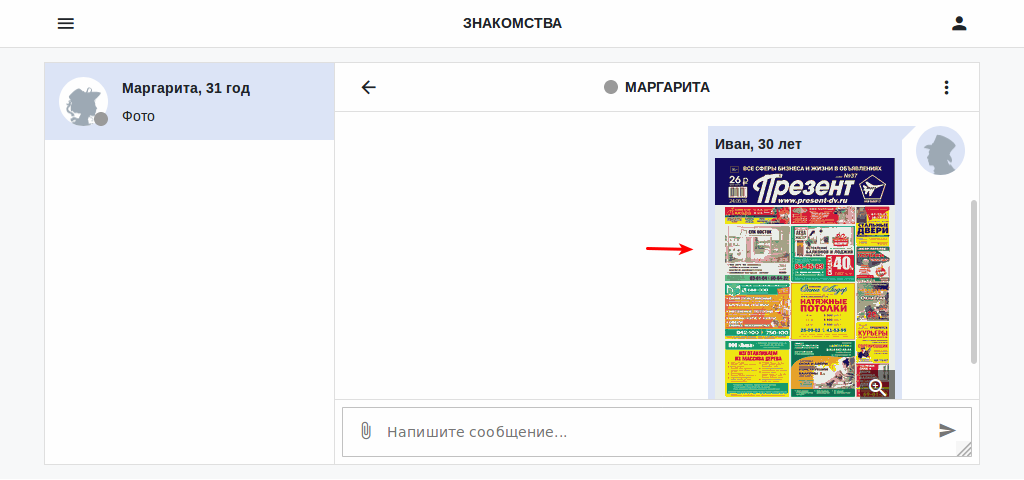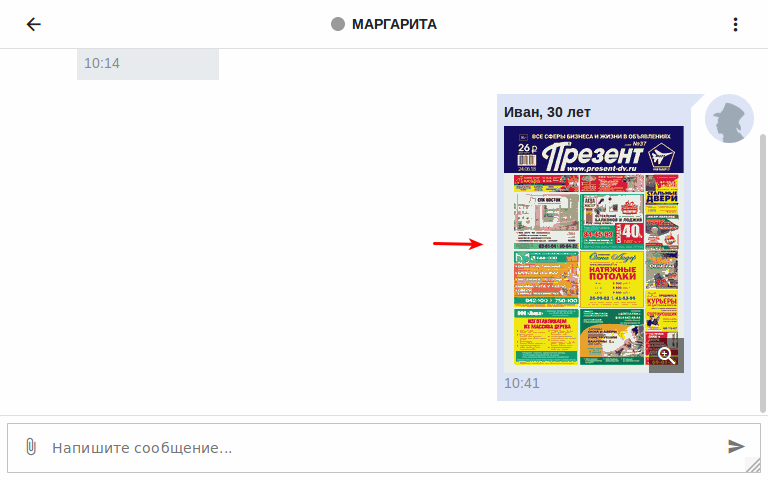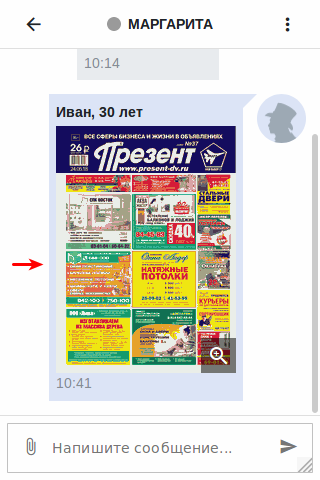Помощь по разделу «Знакомства»
Как создать анкету?
-
Перейдите в раздел «Знакомства».
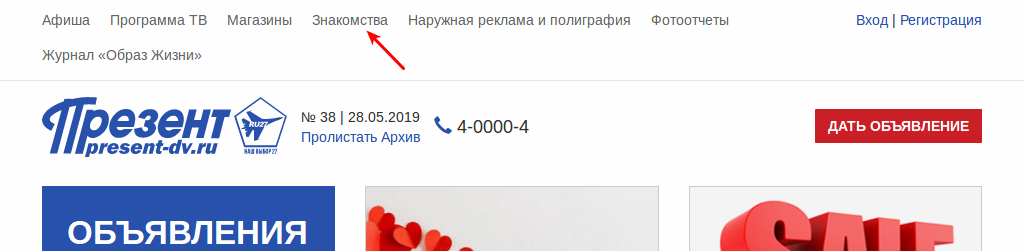
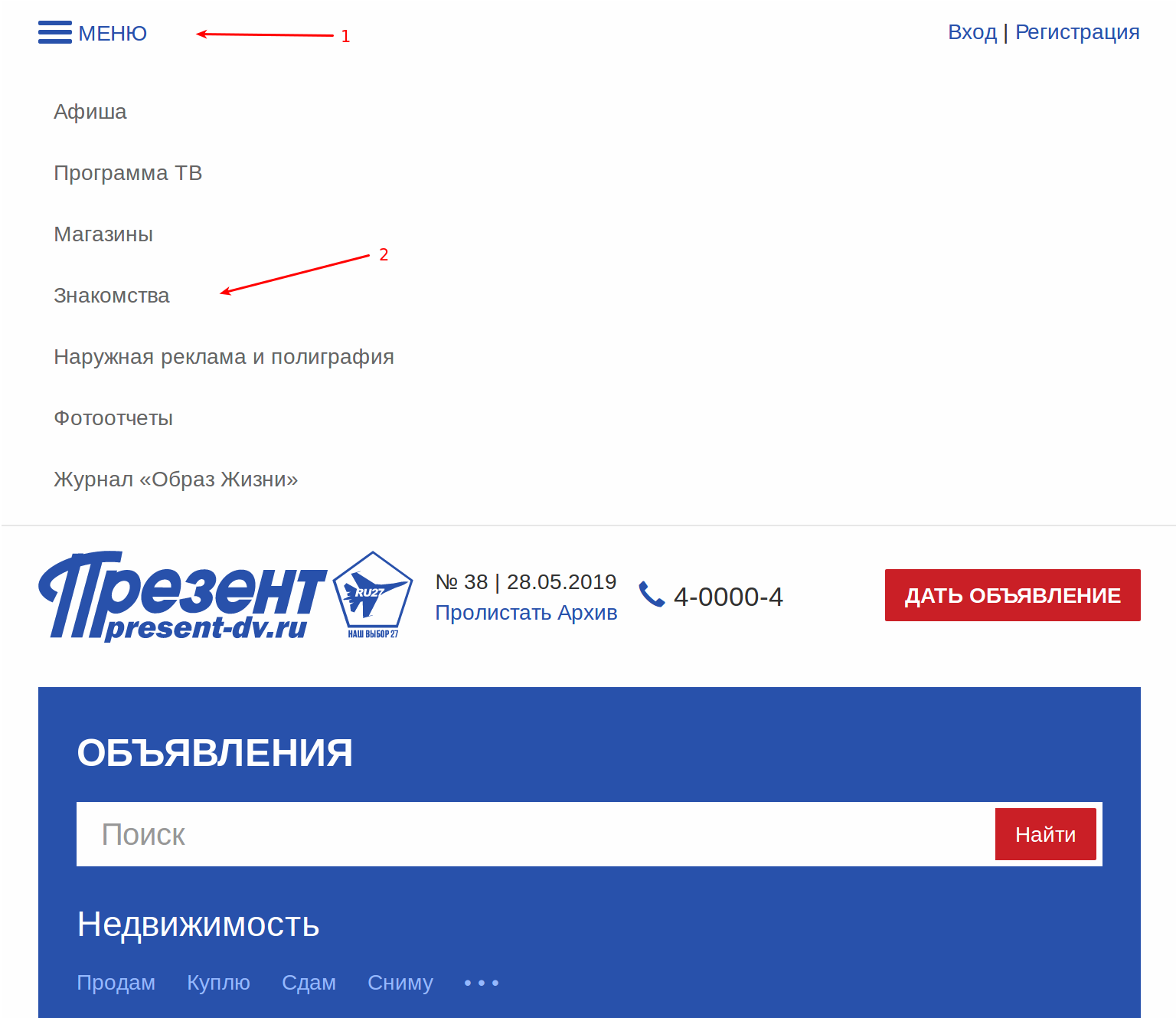
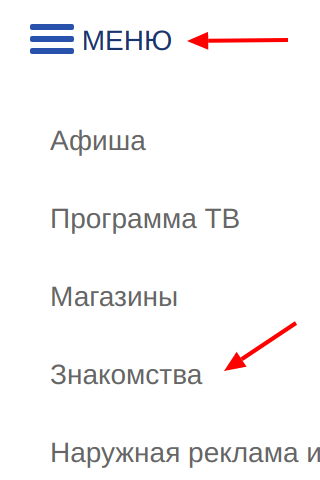
-
Нажмите на красную кнопку «Создать анкету» в верхнем правом углу экрана.
При необходимости, зарегистрируйтесь на сайте и/или выполните вход.
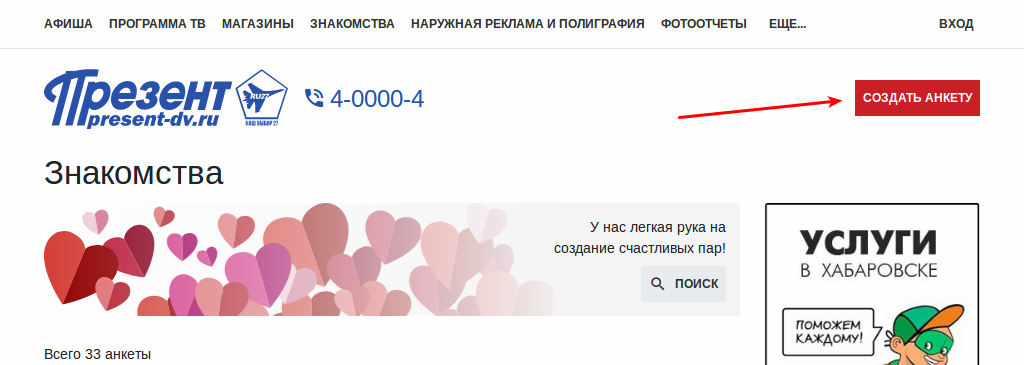
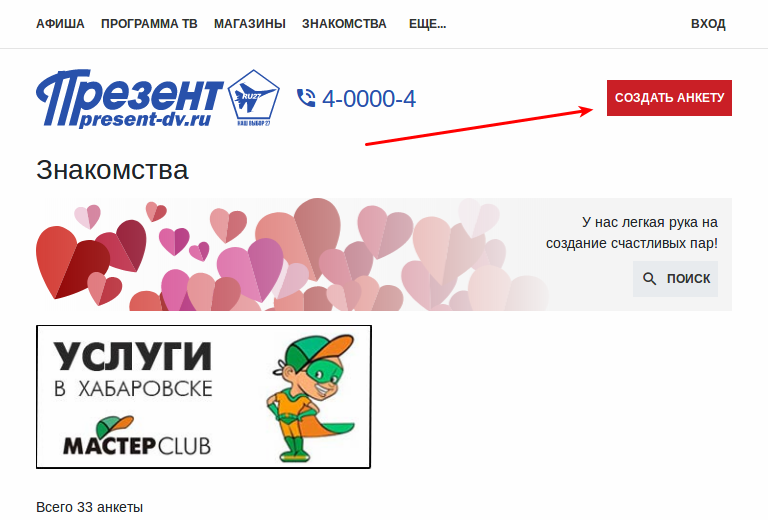
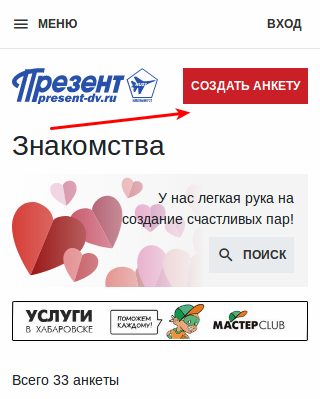
-
Заполните форму создания анкеты и нажмите кнопку «Сохранить».
Поля отмеченные знаком «*» обязательны для заполнения,
остальные поля допускается оставлять пустыми.
Рекомендуется заполнять как можно больше полей.
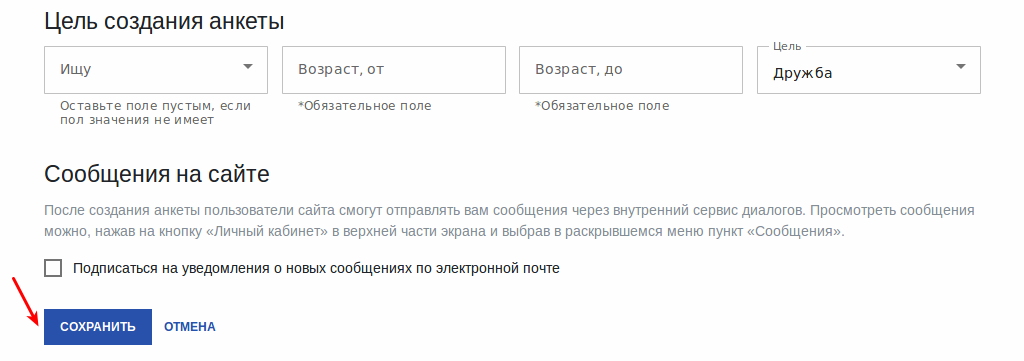
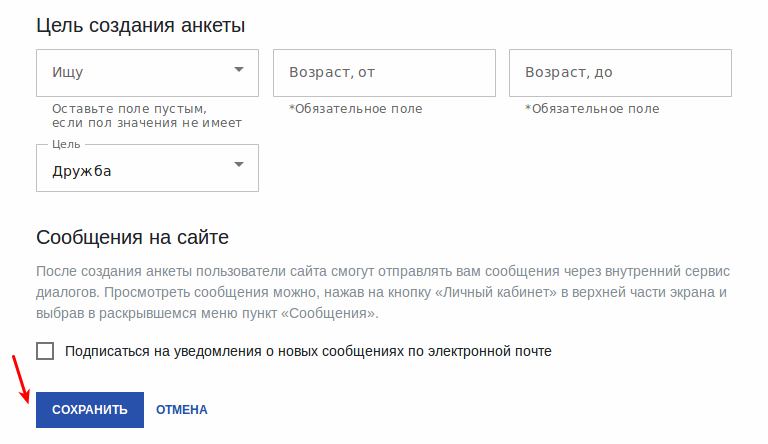
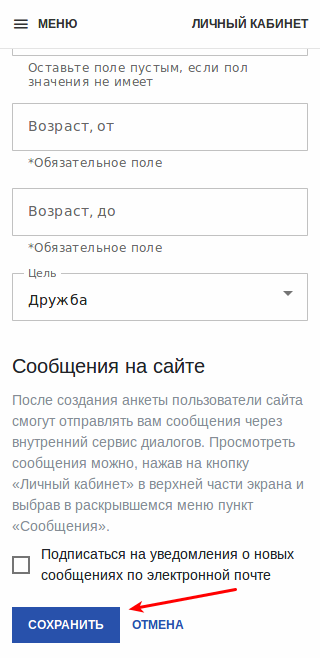
-
После успешного сохранения будет показано
соответсвующее сообщение. Вновь созданные, а также измененные анкеты сразу после сохранения
на сайте не публикуются, так как они должны пройти обязательную проверку модератором.
Проверка осуществляется в течение одного рабочего дня.
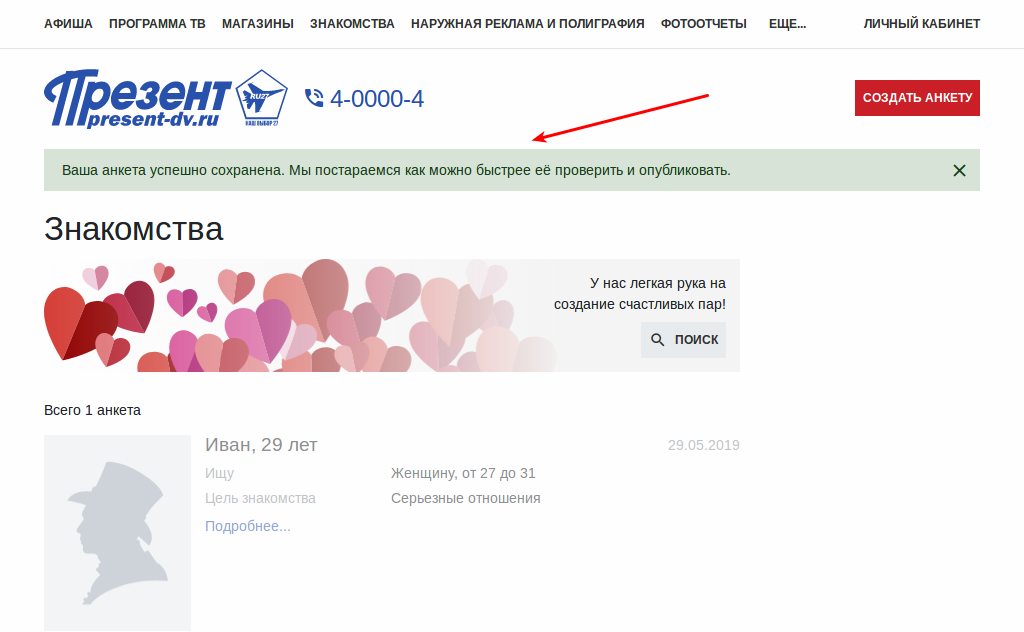
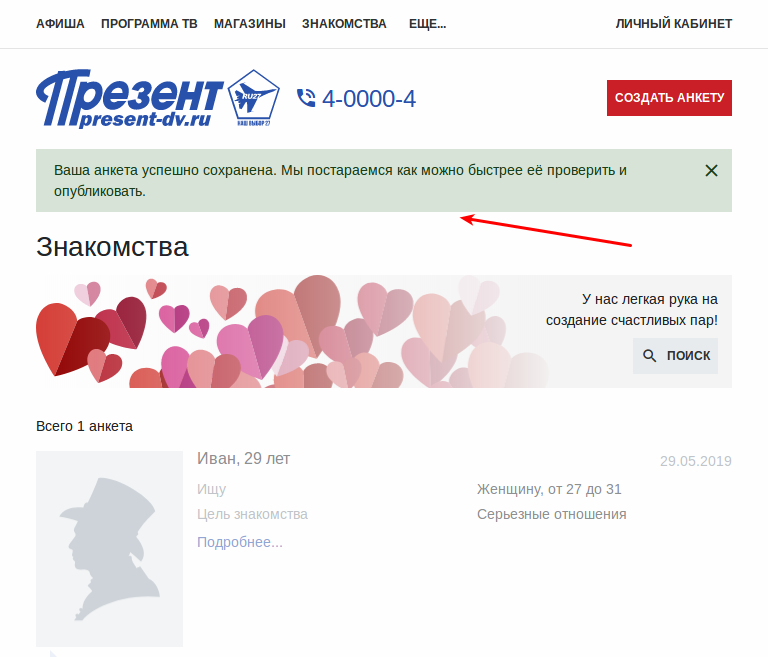
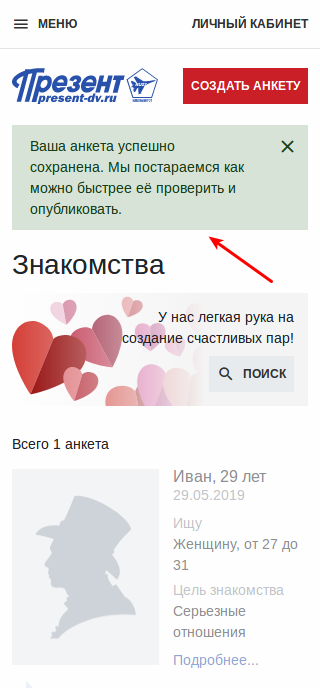
Почему нельзя оставлять номер телефона в анкете? Как тогда вообще знакомиться?
Обновленный раздел «Знакомства» содержит встроенный сервис диалогов.
Он позволяет начать общение прямо на сайте и уточнить у потенциального партнера
интересующую информацию до обмена контактыми данными,
что является более безопасным для сторон.
-
Найдите на странице знакомств интересующую Вас анкету и нажмите на ссылку «Подробнее».

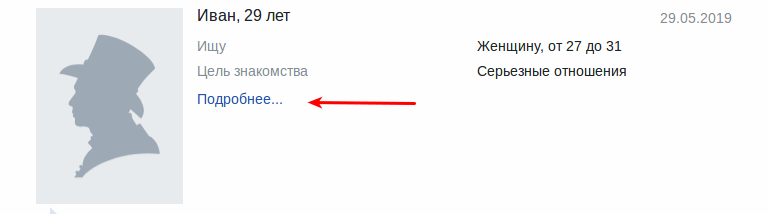
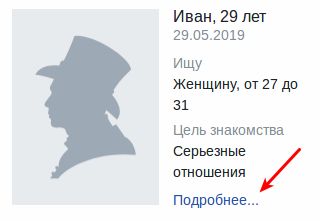
-
Прокрутите страницу анкеты вниз, там находится форма отправки сообщения.
Форма доступна только зарегистрированным пользователям, выполнившим вход.
Напишите сообщение и нажмите на кнопку «Отправить».
Вы будете перемещены на страницу диалогов.



-
Для продолжения переписки не нужно снова заходить на страницу анкеты. Достаточно на странице диалогов
выбрать нужный диалог, набрать сообщение с специальном окне и нажать соответствующую кнопку.



Как отредактировать свою анкету?
-
Выполните вход на сайт используя данные учетной записи с помощью которой Вы создавали анкету
и перейдите в раздел «Знакомства».
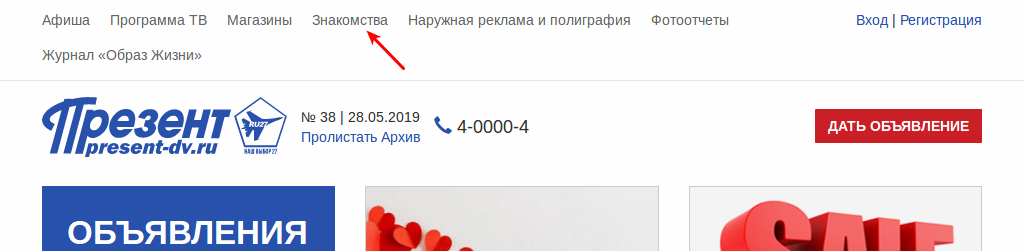
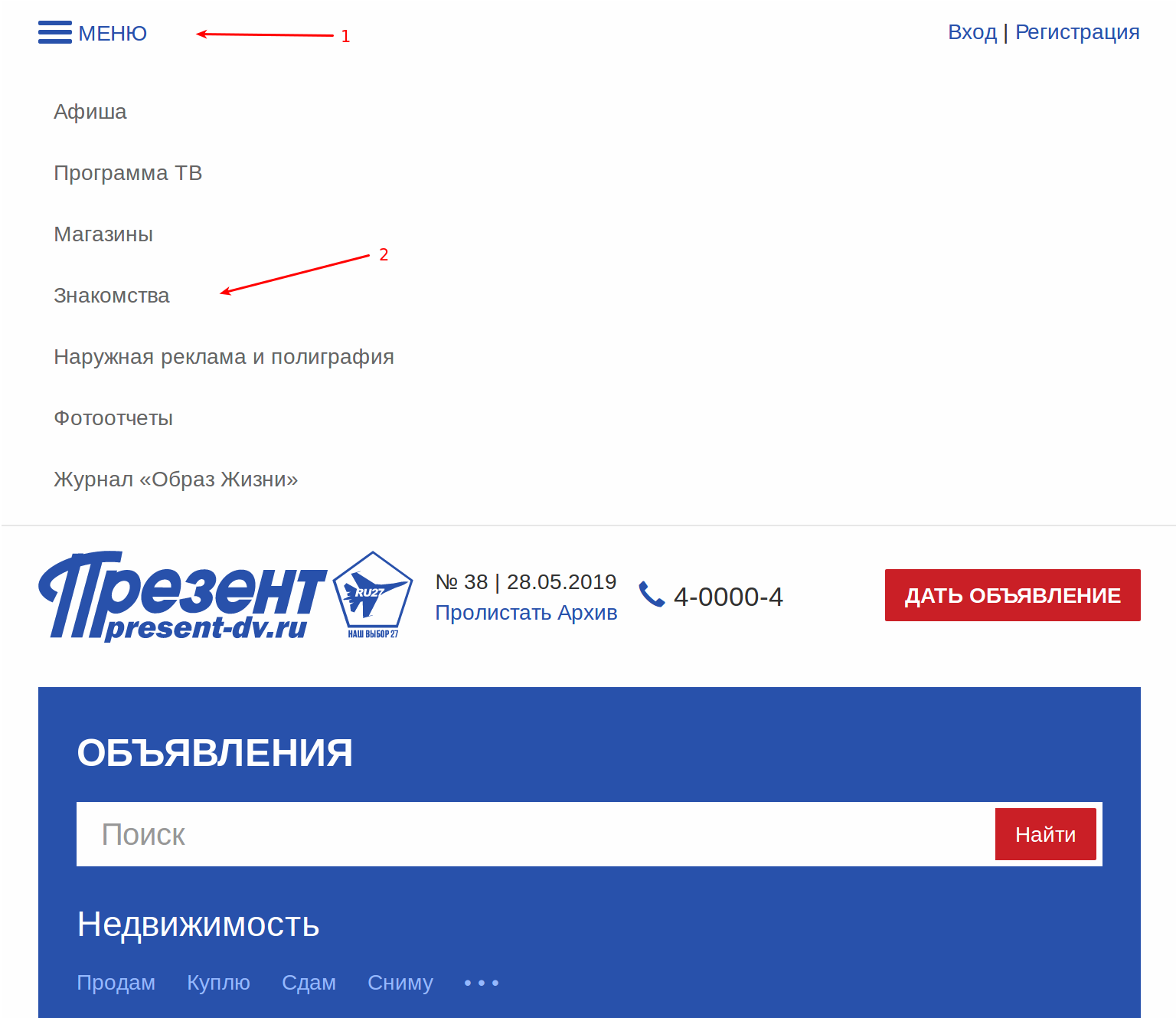
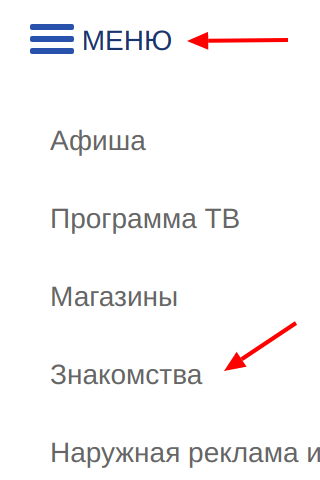
-
В правом верхнем углу экрана нажмите на кнопку
«Личный кабинет». В появившемся меню нажмите на пункт «Моя анкета».
Обратите внимание, основной раздел сайта и «Знакомства» имеют разные меню личного кабинета.
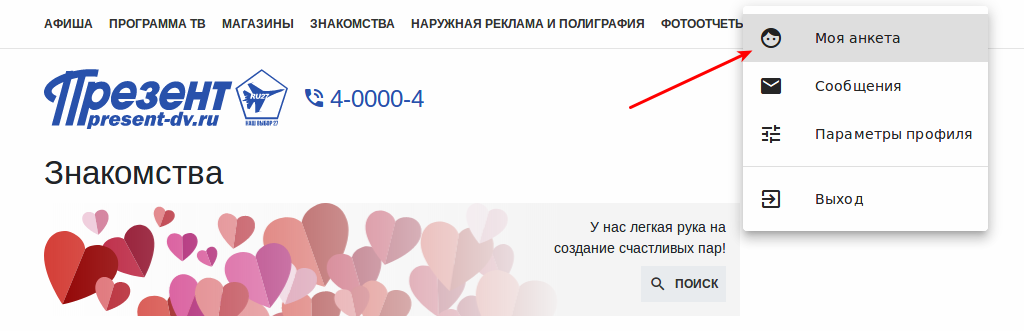
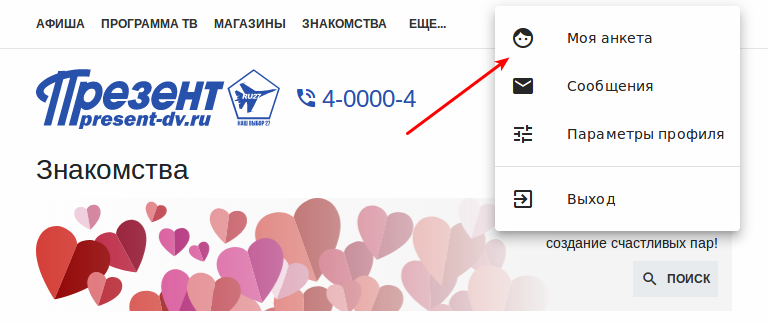
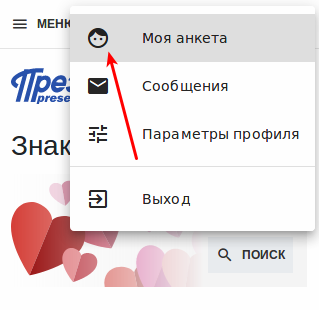
-
На странице «Моя анкета» нажмите на кнопку «Редактировать». Если такой кнопки нет,
значит для данной учетной записи анкета еще не была создана и должна быть доступна кнопка «Создать анкету».
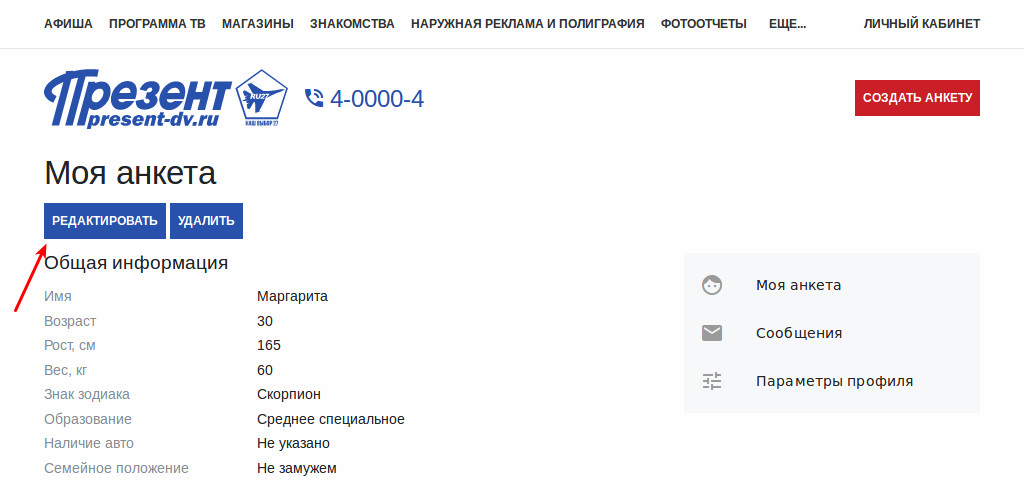
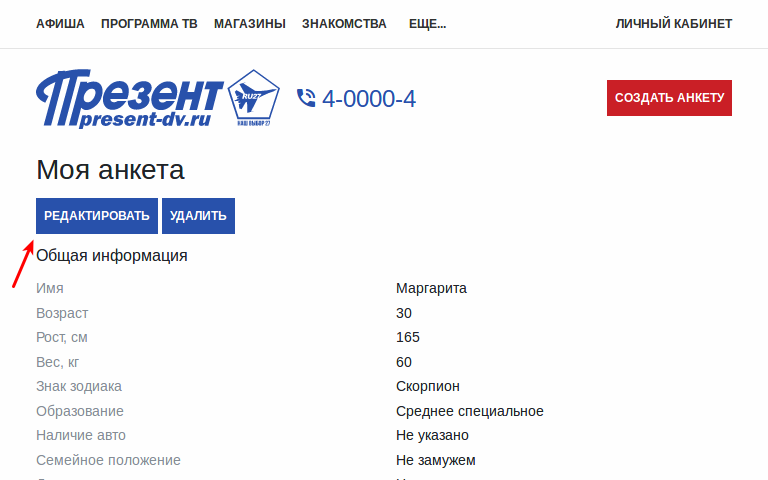
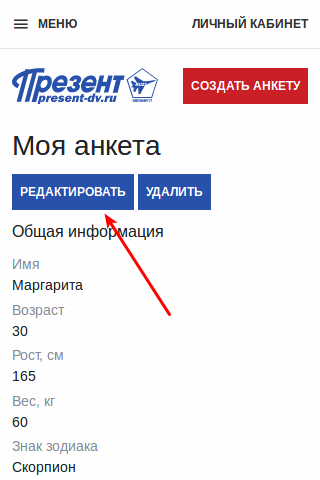
-
Внесите нужные изменения на открывшейся форме редактирования анкеты и нажмите кнопку «Сохранить».
После сохранения анкета должна быть проверена модератором,
до момента проверки она перестанет отображаться на сайте.
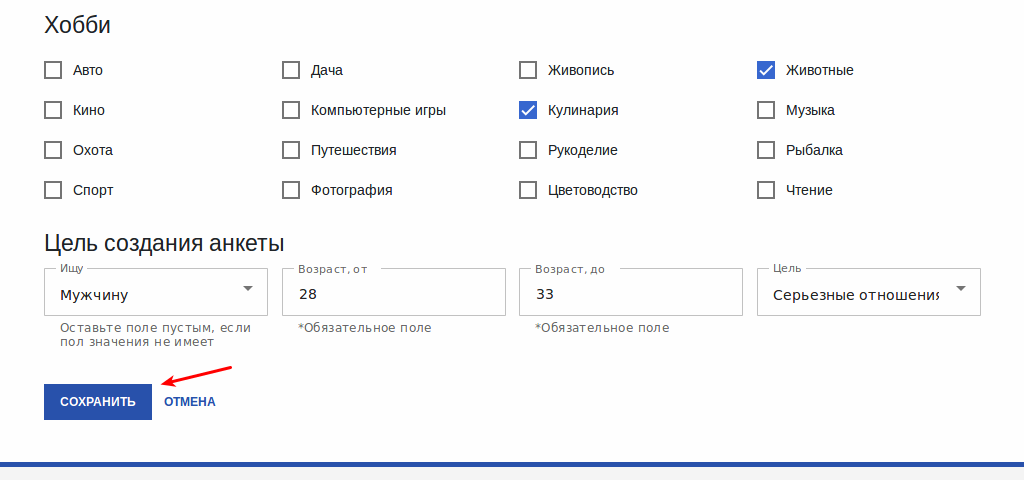
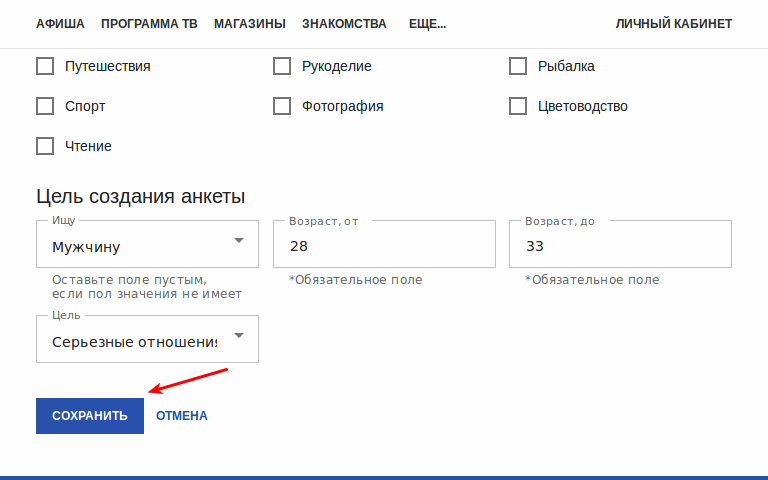
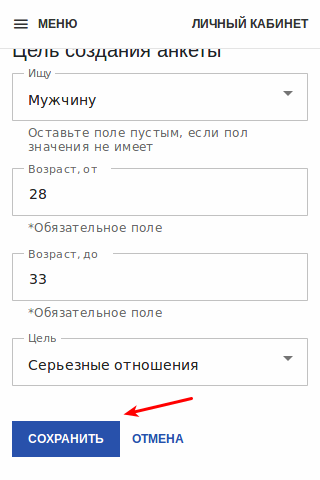
Где прочитать сообщения?
-
Выполните вход на сайт используя данные учетной записи с помощью которой Вы создавали анкету
и перейдите в раздел «Знакомства».
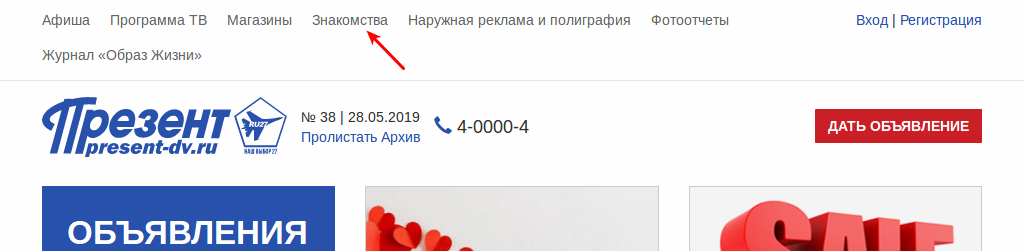
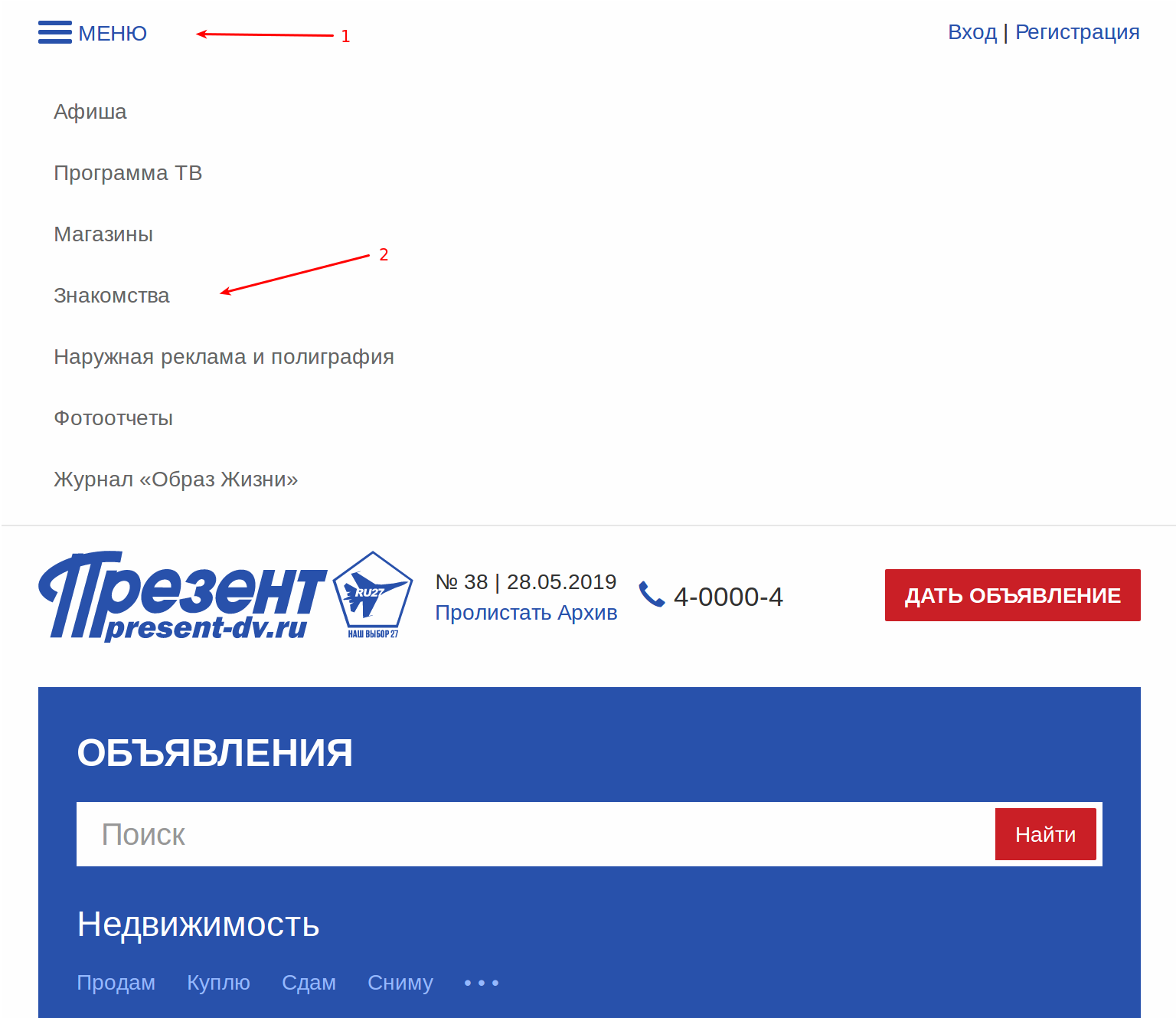
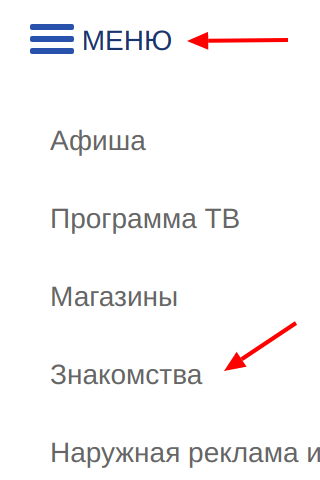
-
В правом верхнем углу экрана нажмите на кнопку
«Личный кабинет». В появившемся меню нажмите на пункт «Сообщения».
Обратите внимание, основной раздел сайта и «Знакомства» имеют разные меню личного кабинета.
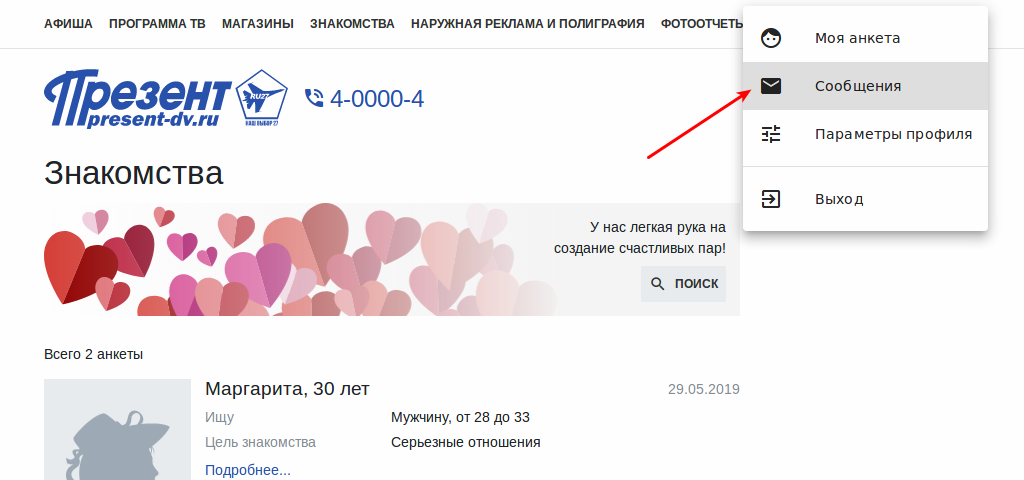
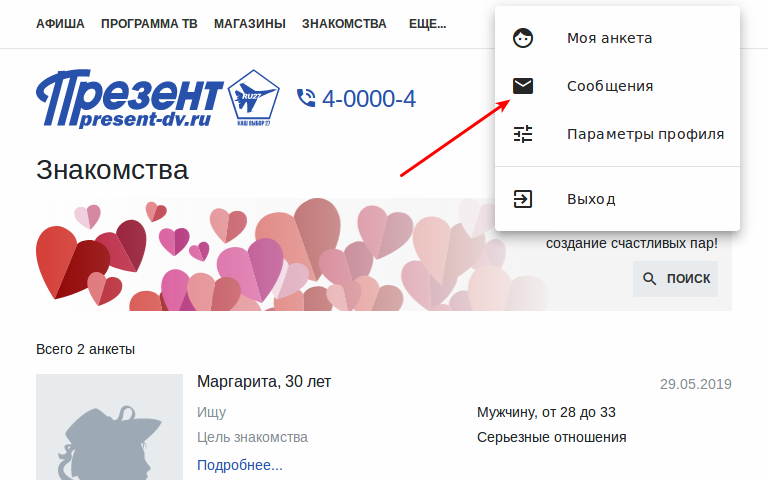
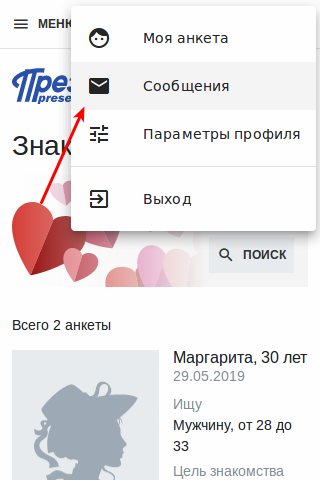
-
Выберите интересующий Вас диалог и нажмите на него.
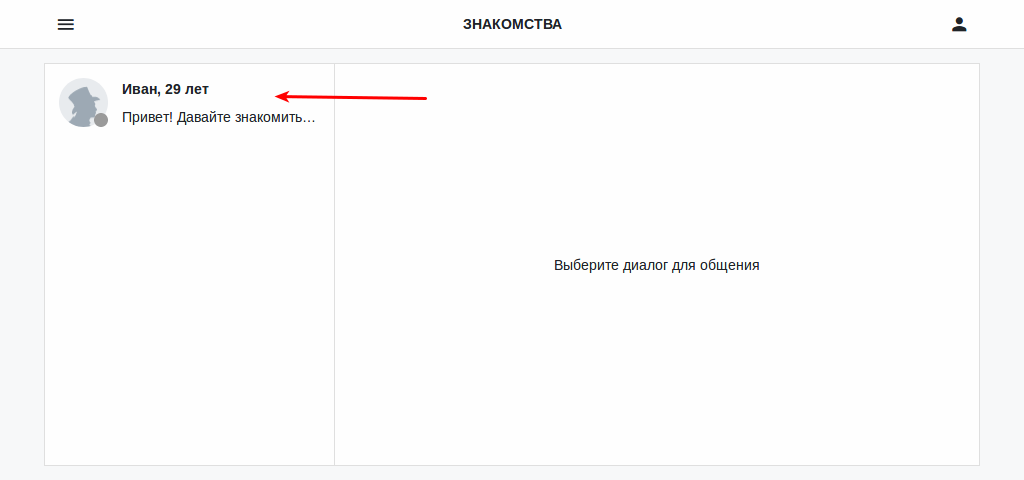
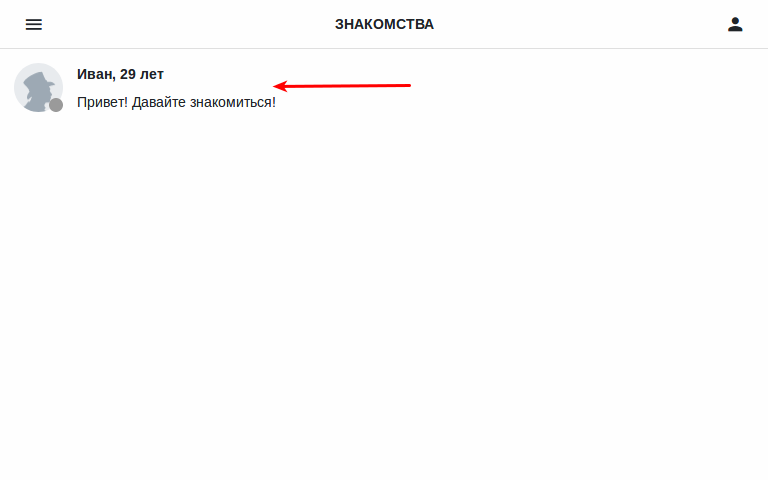
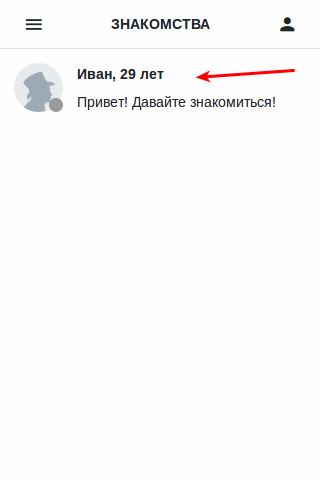
-
Будет показан список сообщений. Новые сообщения отображаются внизу списка.
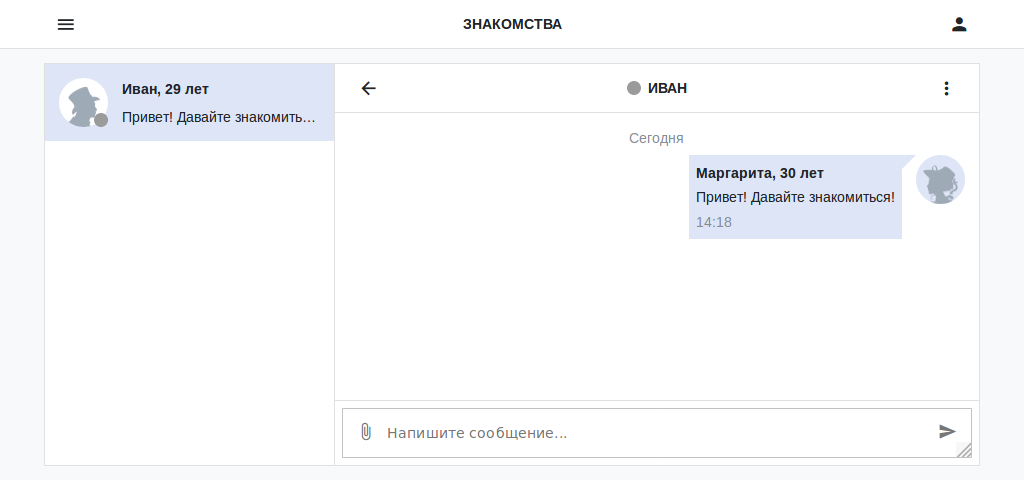
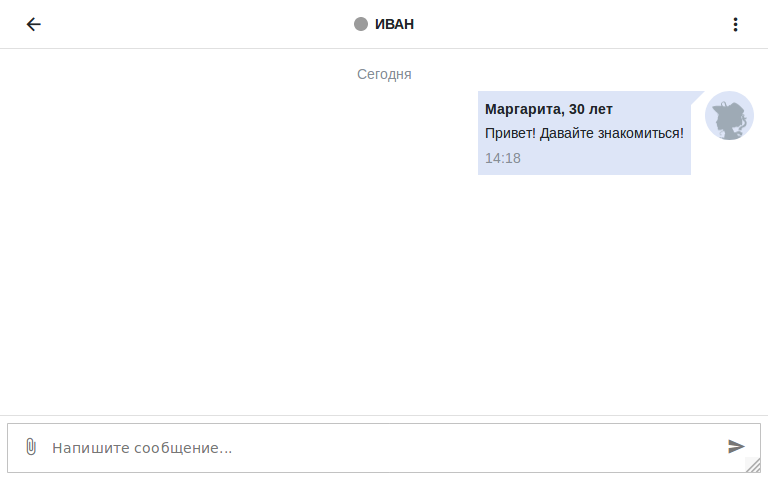
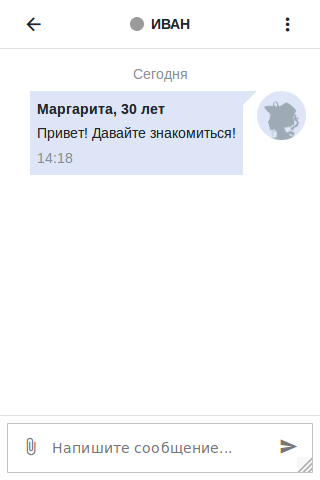
Как удалить свою анкету?
-
Выполните вход на сайт используя данные учетной записи с помощью которой Вы создавали анкету
и перейдите в раздел «Знакомства».
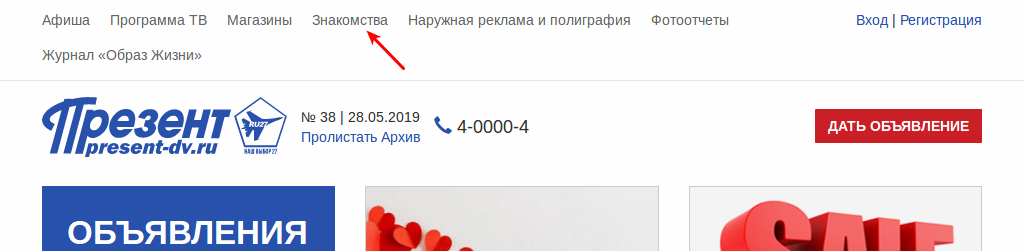
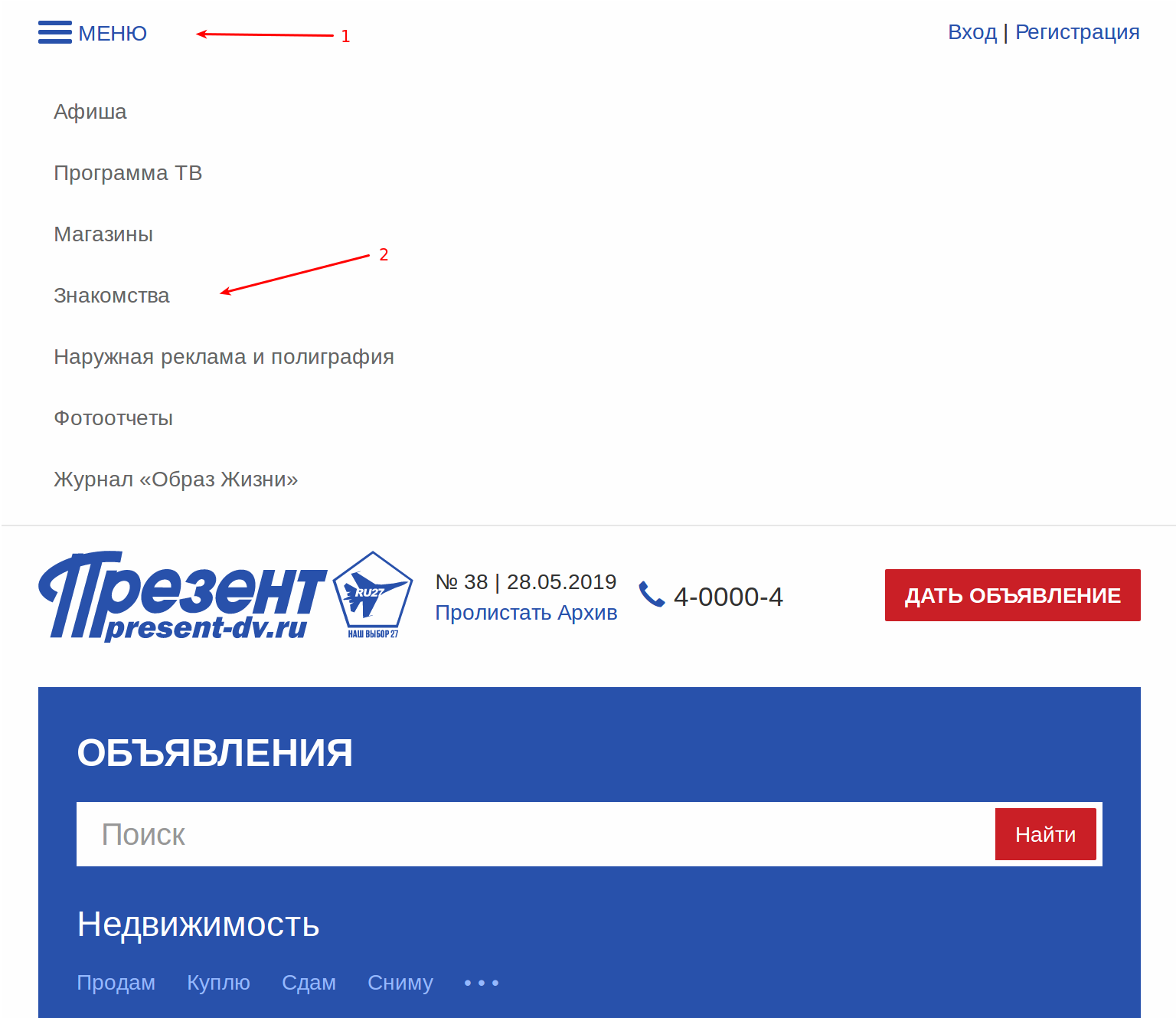
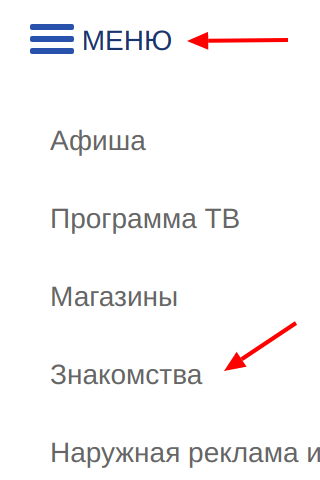
-
В правом верхнем углу экрана нажмите на кнопку
«Личный кабинет». В появившемся меню нажмите на пункт «Моя анкета».
Обратите внимание, основной раздел сайта и «Знакомства» имеют разные меню личного кабинета.
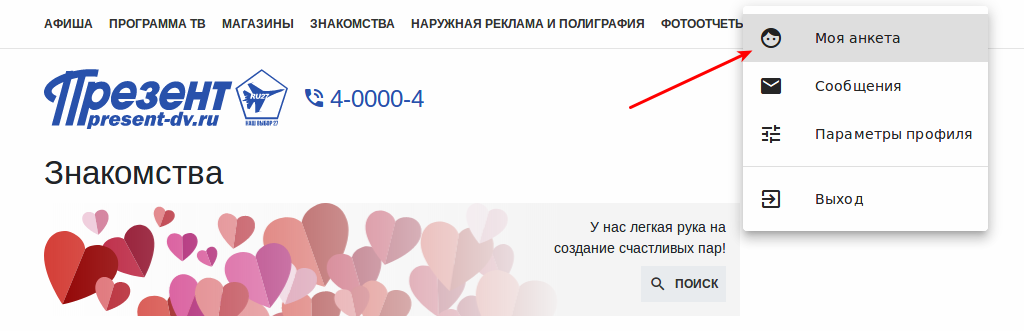
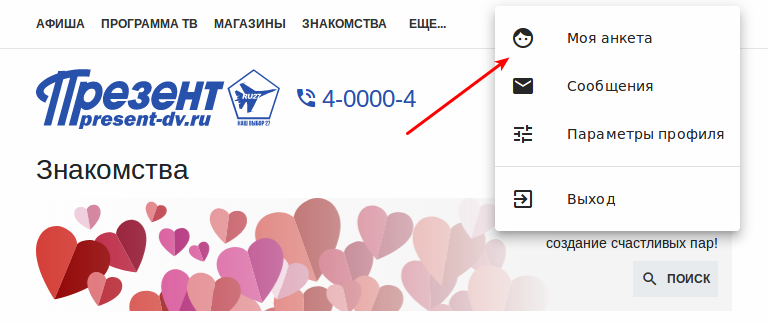
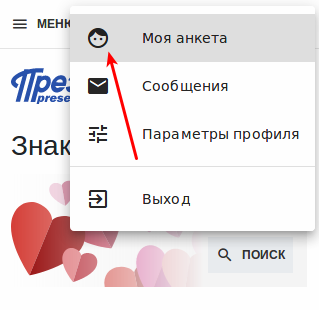
-
На открывшейся странице нажмите на кнопку «Удалить».
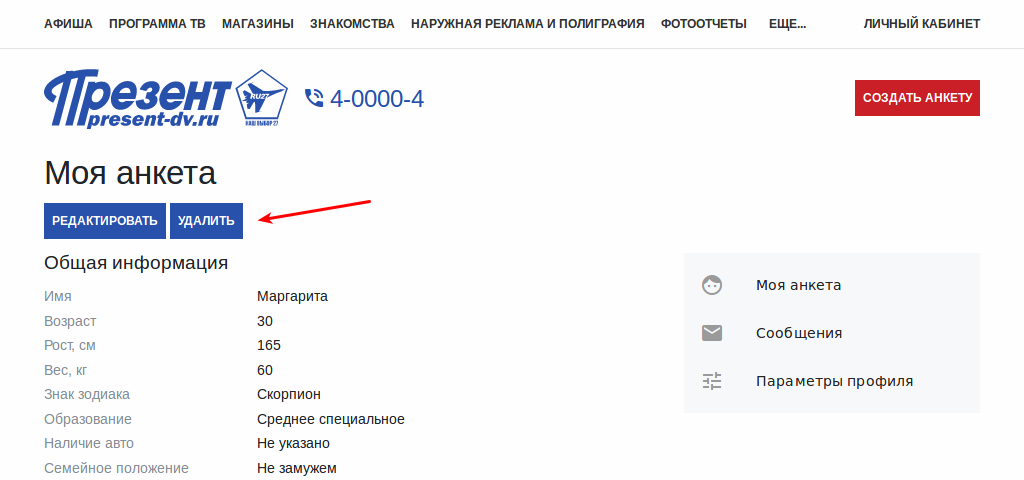
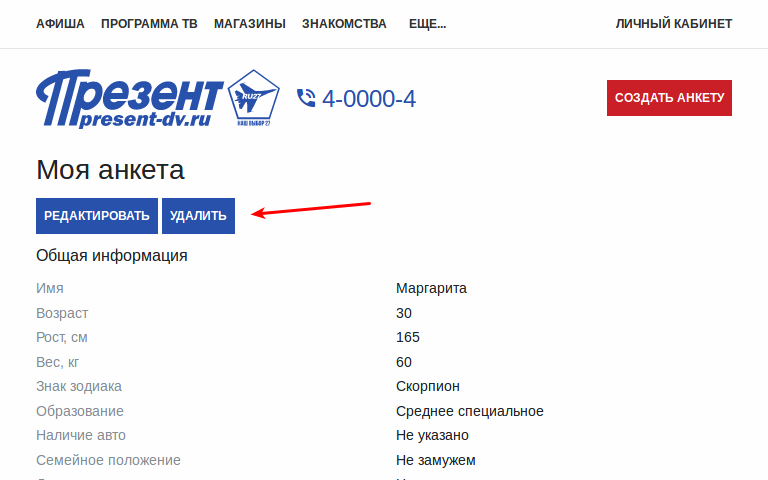
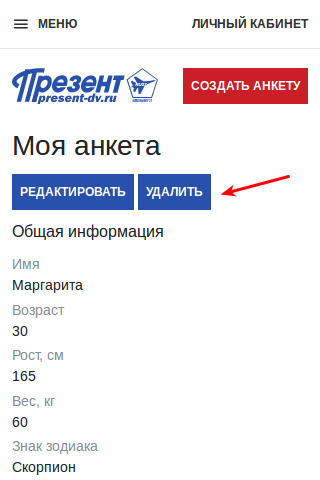
Как подписаться на уведомления о новых сообщениях по электронной почте?
-
Выполните вход на сайт используя данные учетной записи с помощью которой Вы создавали анкету
и перейдите в раздел «Знакомства».
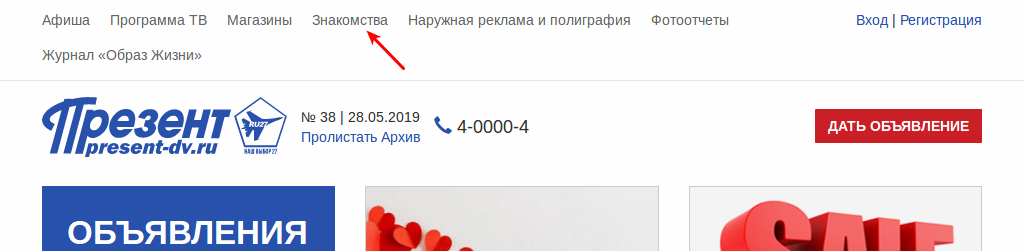
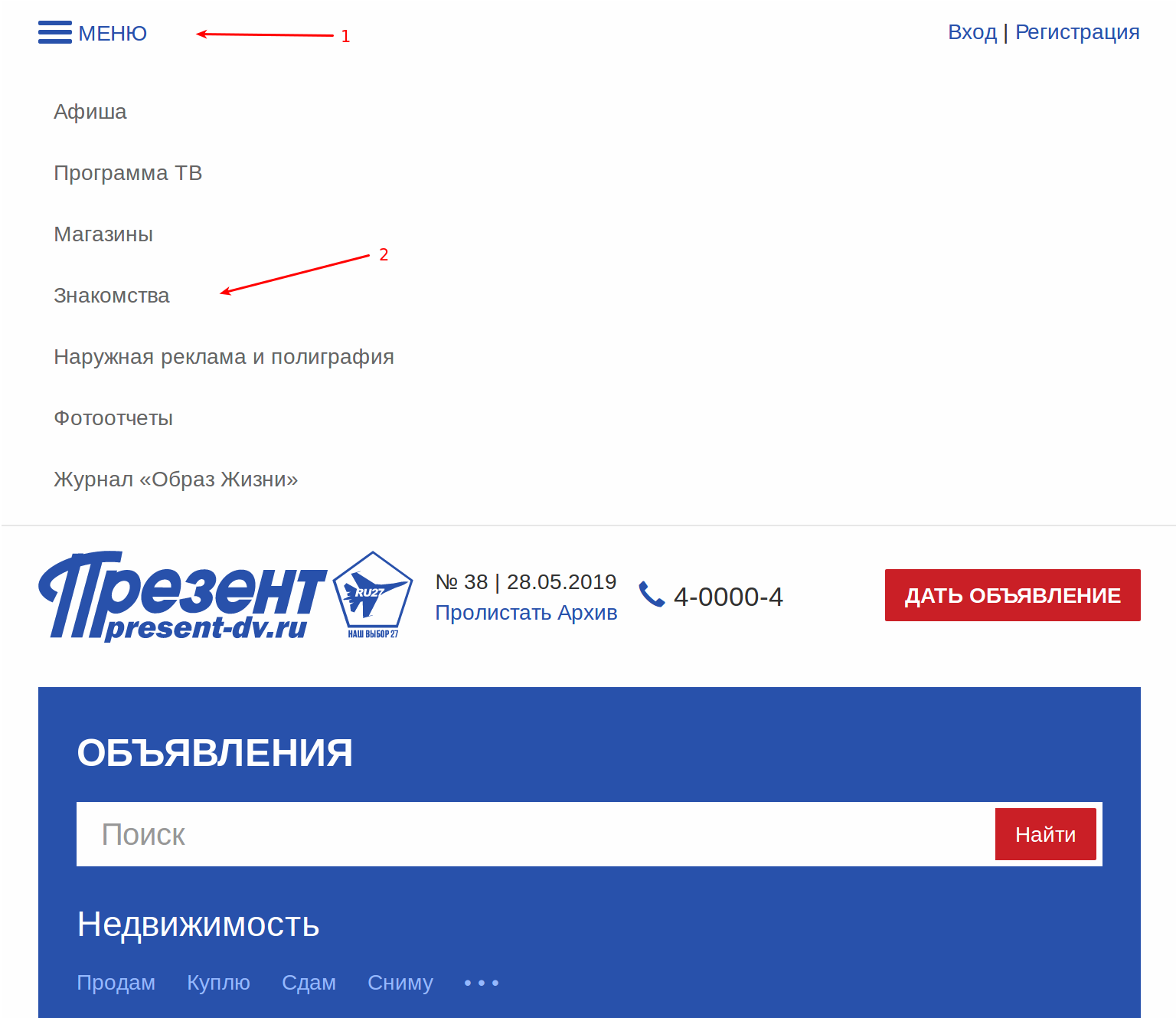
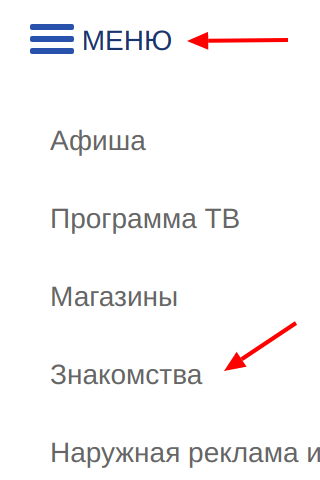
-
В правом верхнем углу экрана нажмите на кнопку
«Личный кабинет». В появившемся меню нажмите на пункт «Параметры профиля».

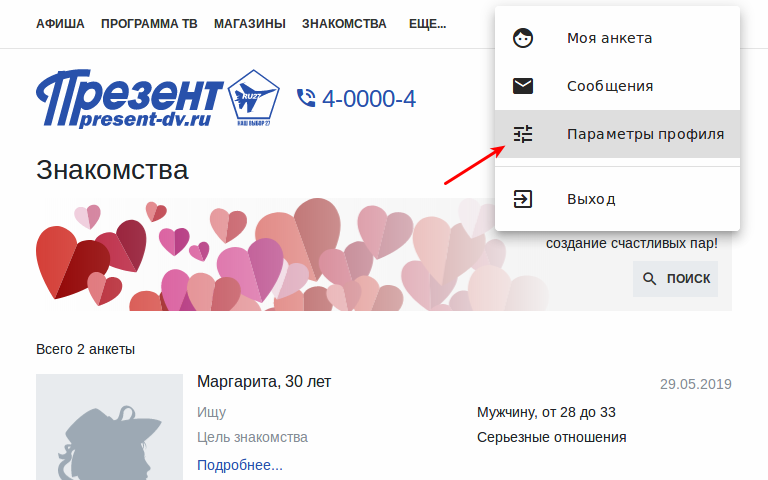
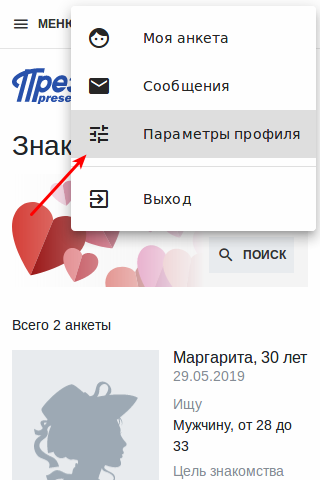
-
На открывшейся форме найдите секцию «Знакомства». Переместите показанный на картинке переключатель в положение
«Включено». При этом он становится синим. Обратите внимание, что уведомления по электронной
почте во избежание заполнения Вашего почтового ящика
отправляются только если у вас закрыта страница диалогов (т.е. Вы «оффлайн»).
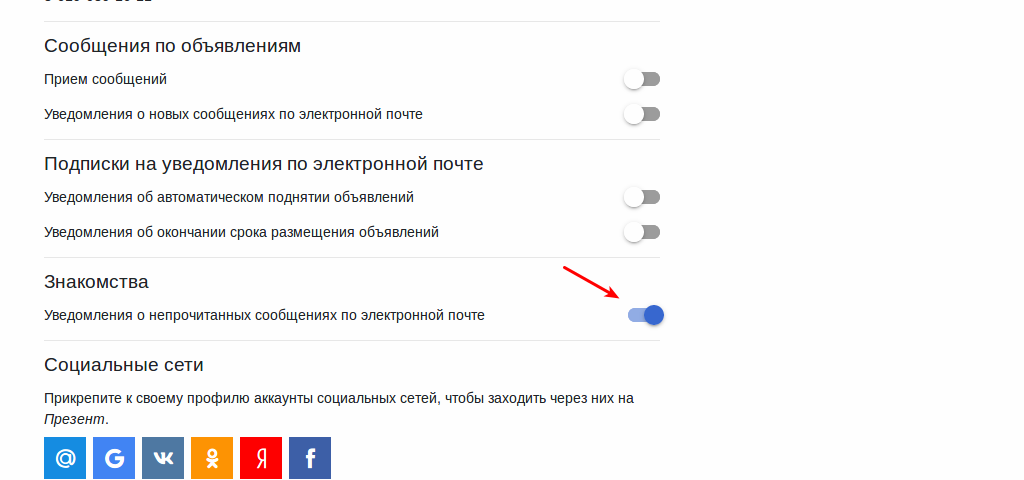
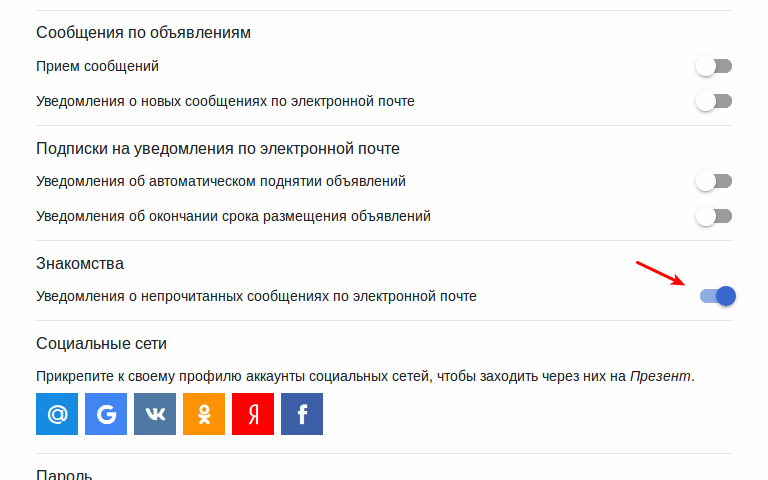
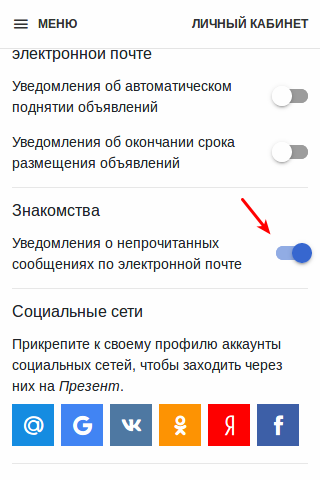
Как заблокировать пользователя, чтобы он больше не беспокоил меня своими сообщениями?
- Откройте диалог с пользователем, которого необходимо заблокировать. См. ответ на вопрос Где прочитать сообщения?
-
Откройте меню диалога, нажав на кнопку, обозначенную тремя точками в верхнем правом углу экрана.
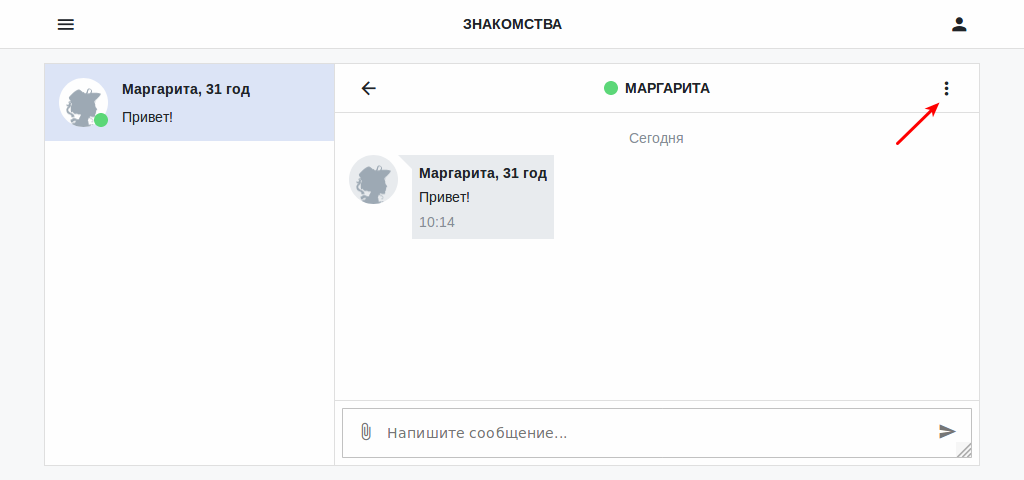
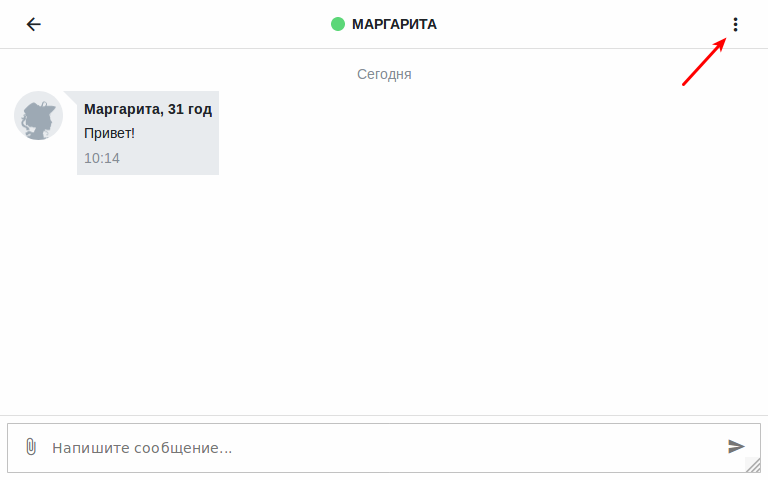
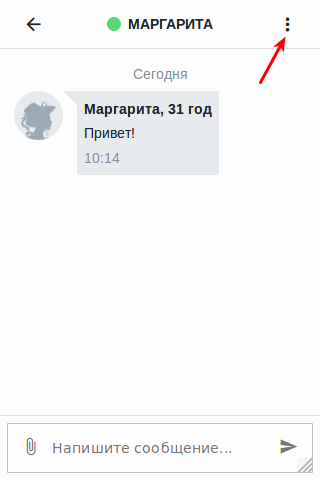
-
В открывшемся меню нажмите на кнопку "Заблокировать". После этого данный пользователь не сможет отправлять Вам сообщения.
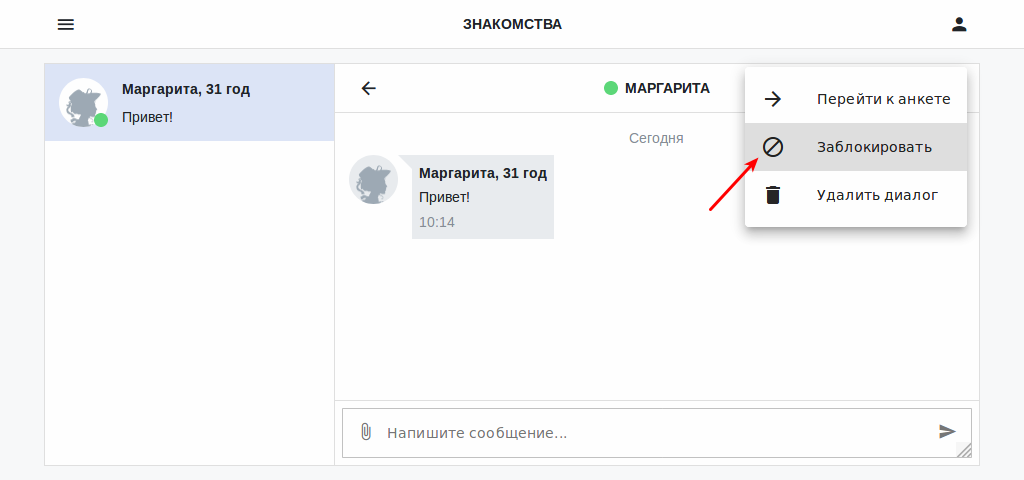
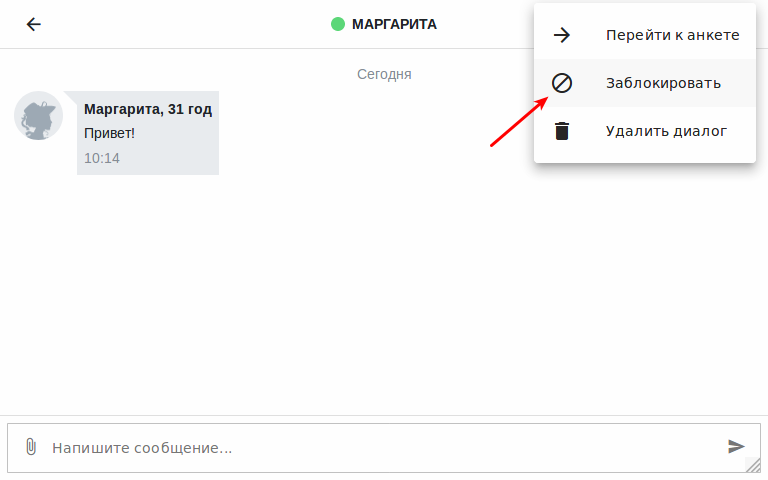
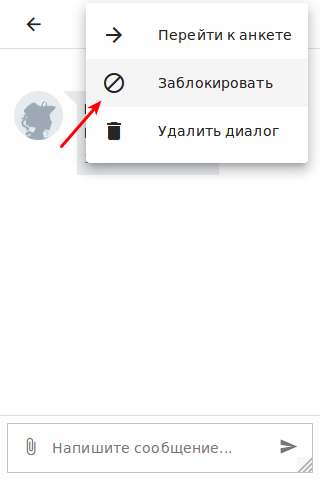
Как отправить фотографию?
- Откройте диалог с пользователем, которому Вы хотите отправить фотографию. См. ответ на вопрос Где прочитать сообщения?
-
Нажмите на кнопку, обозначенную скрепкой в нижнем левом углу экрана.
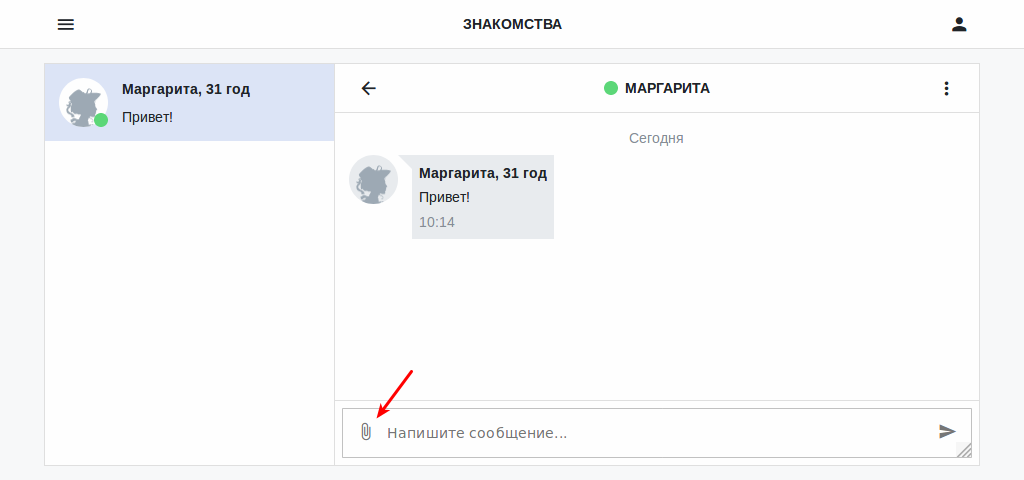
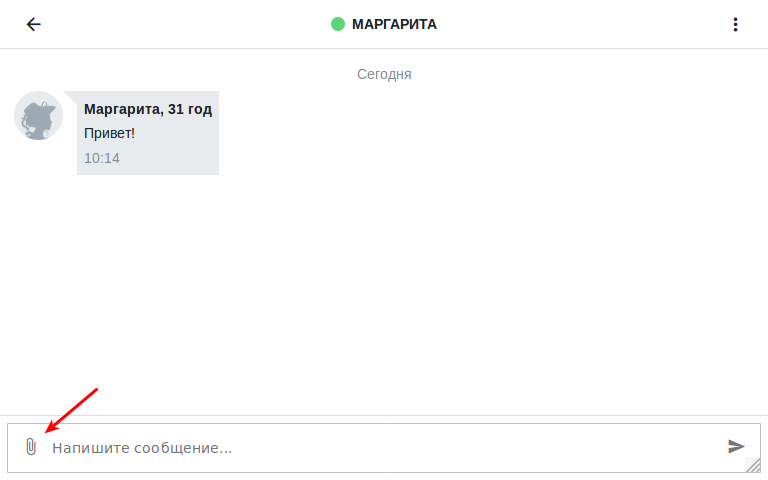
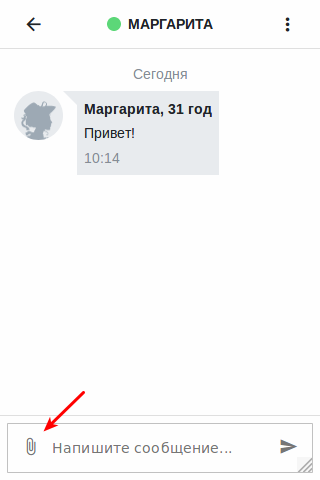
-
C помощью открывшегося системного диалога выбора файла,
выберите желаемую фотографию (или произведите фотоснимок, если пользуетесь сайтом со смартфона).
Принимаются файлы изображений в формате jpg и png.
После загрузки фото должно появиться в списке сообщений.